首页 / 教程
Win10系统服务主机占用内存和CPU高怎么办?
2022-10-21 20:38:00
电脑使用的时候,如果出现卡顿的状态,是十分影响电脑操作的。而电脑出现卡顿的原因有很多,有时候是因为服务主机:本地服务(无网络)(6)占用了大量内存和CUP,那么,具体该如何解决呢?下面就来一起来看看解决办法吧!
操作过程:
1、打开我的电脑-》管理;

2、打开服务和应用程序-》服务,找到Connected User Experiences and Telemetry服务,并双击打开;
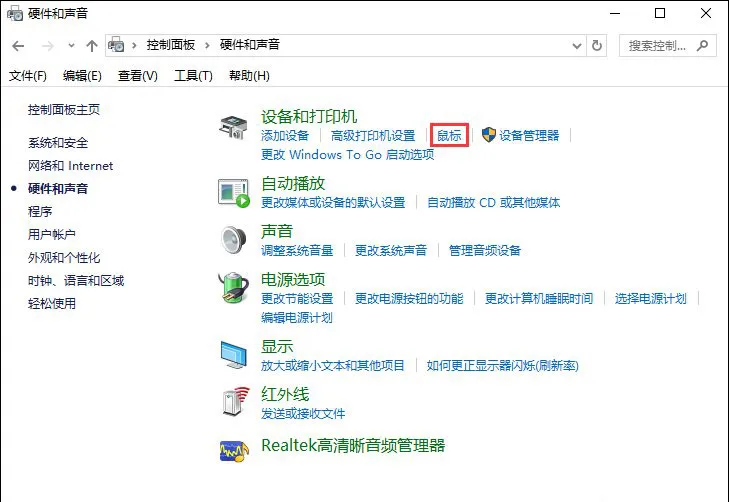
3、在Connected User Experiences and Telemetry的属性窗口,将启动类型改为禁用,然后应用并确定就可以了。
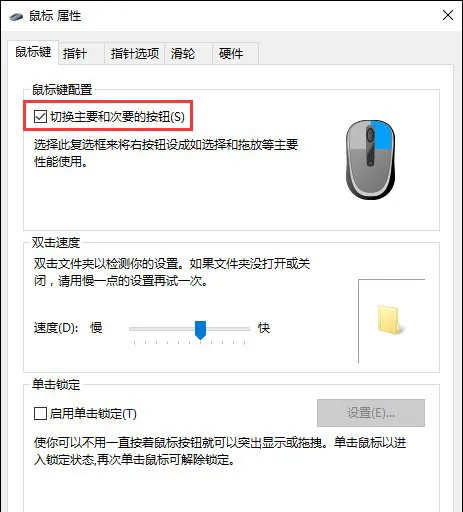
以上就是Win10系统服务主机占用内存和CPU高怎么办的方法,希望对大家有所帮助。
最新内容
| 手机 |
相关内容

wps演示节省空间 | 降低WPS文档占
wps演示节省空间 【降低WPS文档占用空间】,演示,文档,占用空间,空间,压缩图片,怎样压缩图片,1.如何降低WPS文档占用空间操作步骤1、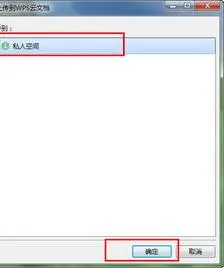
增加wps云文档内存 | 提示WPS云盘
增加wps云文档内存 【提示WPS云盘空间满办】,空间,云文档,内存,提示,云盘,安装,1.提示WPS云盘空间满怎么办以WPS2019为例:关于提示WP
wps数学符号乱码解决 | wps数学符
wps数学符号乱码解决 【wps数学符号乱码显示不正确,请求解决办法.】,符号,显示,乱码,请求,解决办法,设置,1.wps数学符号乱码显示不
将wps表格占用空间变小 | WPS表格
将wps表格占用空间变小 【WPS表格文件过大变小】,表格,文件,内存,占用空间,文档,过大,1.WPS表格文件过大怎么变小1.平时从别的表格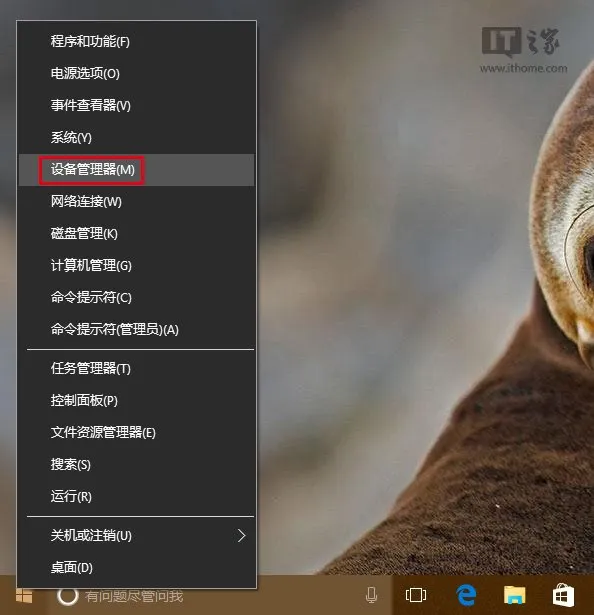
升级Win10后WiFi或有线网经常掉线
升级Win10后WiFi或有线网经常掉线的解决办法,升级,选择,点击,解决办法,导致,经常掉线,Win7/Win8.1用户升级Win10后,可能会遇到WiFi无
Win10登陆应用商店:遇到错误 请稍后
Win10登陆应用商店:遇到错误 请稍后重试登录 解决办法,重试,解决办法,错误,登录,应用商店,商店,最近使用win10系统的用户反应在win10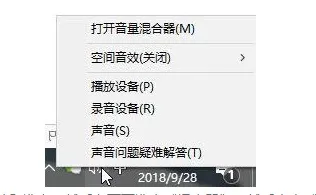
Win10系统taskhost.exe占用资源高
Win10系统taskhost.exe占用资源高解决办法,占用,系统,音效,解决办法,扬声器,禁用,在系统里会遇到win10都会遇到电脑卡的问题,那么我
win101909磁盘占用50%蓝屏DPCWATCH
win101909磁盘占用50%蓝屏DPCWATCHDOGVIOLATION怎么办?,蓝屏,磁盘,占用,浏览器,删除,选择,如果我们在使用win101909版本系统运行应用












